Jedwali la yaliyomo
Microsoft Excel ni zana yenye nguvu, na inasaidia watumiaji kufanya kazi tofauti kwa urahisi. Watumiaji huunda seti za data ili kuwakilisha data. Seti za data zinajumuisha safu mlalo na safu wima. Wakati mwingine, watumiaji wanaweza kuhitaji kunakili safu wima ili kubandika kwenye zile za mlalo katika Excel. Leo, tutaonyesha mbili njia rahisi na za haraka. Kwa kutumia mbinu hizi, unaweza kunakili data wima na kuzibandika kwa zile za mlalo katika Excel bila kujitahidi. Kwa hivyo, bila kuchelewa zaidi, hebu tuanze mjadala.
Pakua Kitabu cha Mazoezi
Unaweza kupakua kitabu cha kazi kifuatacho cha Excel ili uelewe vizuri na ujizoeze mwenyewe.
Nakili Bandika Wima hadi Horizontal.xlsmMbinu 2 za Kunakili Bandika Wima hadi Mlalo katika Excel
Kwa ufafanuzi, tutatumia Ripoti ya Mauzo kila siku ya duka fulani la vyakula vya haraka. Safu wima B , C , na D za mkusanyiko huu wa data zina majina ya Wafanyabiashara , Vipengee , na zao inayolingana Qty .
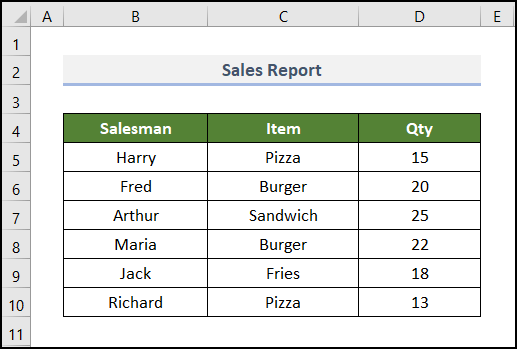
Sasa, tutatumia mkusanyiko huu wa data kunakili data wima na kuibandika katika mwelekeo mlalo katika Excel.
Hapa, tumetumia toleo la Microsoft Excel 365 . Unaweza kutumia toleo lingine lolote kulingana na urahisi wako.
1. Kwa kutumia Bandika Chaguo Maalum
Njia rahisi zaidi ya kunakili safu wima na kuibandika kwenye safu mlalo. ni kutumia chaguo la Bandika Maalum ndaniExcel. Pia huweka umbizo halisi wakati wa kubadilisha safu wima. Kwa hivyo, huna haja ya kutumia umbizo lolote baadaye. Hebu tufuate hatua zilizo hapa chini ili kuona jinsi tunavyoweza kutumia chaguo la Bandika Maalum kufanya kazi.
📌 Hatua:
- Mwanzoni kabisa, chagua visanduku katika safu ya B4:D10 .
- Baada ya hapo, bonyeza kitufe cha CTRL kikifuatiwa na <1 Kitufe cha>C kwenye kibodi. Hunakili visanduku vilivyochaguliwa katika safu.

- Kisha, bofya kulia kwenye kisanduku B12 ambapo tunataka kubandika data iliyonakiliwa.
- Hapa, tunaweza kuona menyu ya muktadha. Ifuatayo, chagua Bandika Maalum juu yake.
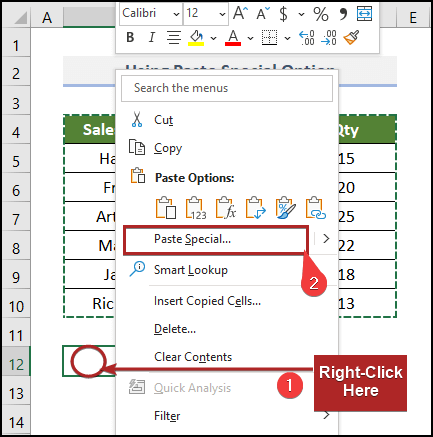
Papo hapo, kisanduku cha mazungumzo cha Bandika Maalum kinafungua.
- Kwa wakati huu, hakikisha kuwa umechagua kisanduku cha Transpose chini ya kisanduku.
- Mwisho, bofya Sawa .

Mwishowe, unaweza kuona data katika safu mlalo katika safu B12:H14 .
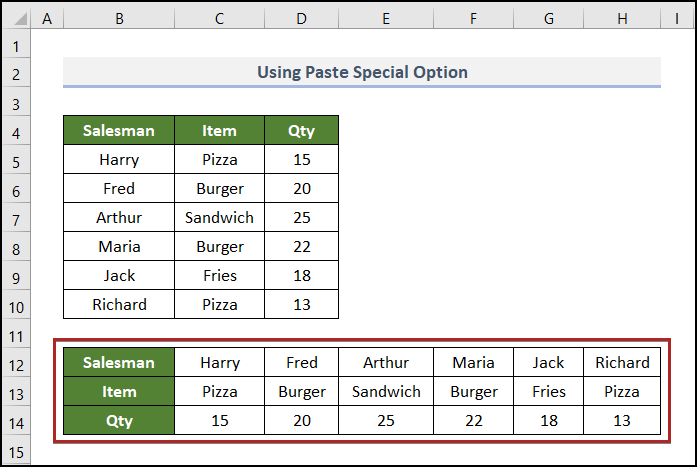
Soma Zaidi: Tofauti Kati ya Bandika na Bandika Maalum katika Excel
2. Kutumia Msimbo wa VBA
Je, umewahi kufikiria kujiendesha kiotomatiki hatua sawa za kuchosha na kurudia katika Excel? Usifikirie zaidi, kwa sababu VBA imekushughulikia. Kwa kweli, unaweza kubadilisha mbinu ya awali otomatiki kwa msaada wa VBA . Kwa hivyo, tufuate.
📌 Hatua:
- Kwanza, bofya kulia kwenye jina la laha. VBA .
Papo hapo, inafungua menyu ya muktadha.
- Kutoka kwenye menyu, chagua amri ya View Code .

Papo hapo, dirisha la Microsoft Visual Basic for Applications linatokea. Pia, tunaweza kuona sehemu ya msimbo iliyoingizwa kwa Laha3 (VBA) kwenye upande wa kulia wa onyesho.
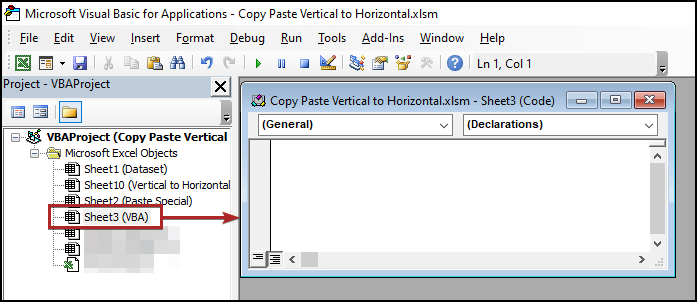
Kwa sasa, nakili msimbo ufuatao na kisha ubandike kwenye moduli.
4102

Hapa, tunaunda utaratibu mdogo kwa jina Copy_Paste_Verticla_to_Horizontal kwanza. Kisha, tulinakili seli zote katika B4:B10 . Kisha, tulizibandika kwenye kisanduku B12 ambacho ni kisanduku cha kuanzia cha data yetu iliyobandikwa. Pia, tulitoa hali ya Transpose kama Kweli . Kisha malizia utaratibu mdogo.
- Sasa, Endesha msimbo ukitumia kitufe cha kucheza cha rangi ya kijani.
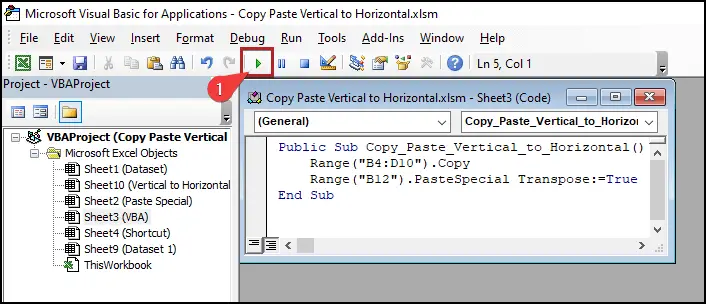
- Baada ya hapo, rudi kwenye VBA laha kazi na uone data iliyopangwa kwa mlalo.
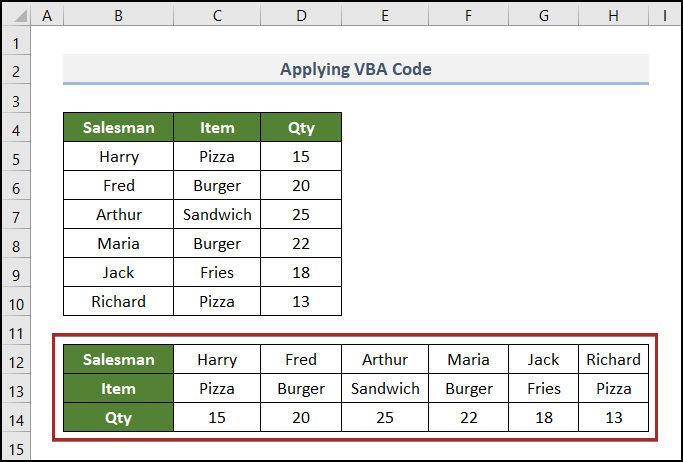
Soma Zaidi : VBA Bandika Maalum ili Kunakili Thamani na Miundo katika Excel (Mifano 9)
Masomo Sawa
- Nakili Safu Mlalo kutoka Laha Moja hadi Nyingine Kulingana na Vigezo katika Excel
- Jinsi ya Kusasisha Kiotomatiki Laha Moja ya Kazi kutoka laha Nyingine katika Excel
- Nakili Inayoonekana Pekee Seli katika Excel (Njia 4 za Haraka)
- Jinsi ya Kunakili Laha ya Kazi katika Excel (Njia 5 Mahiri)
- Kubadilishana (Nakili, Leta, Hamisha) Data Kati ya Excelna Ufikiaji
Jinsi ya Kubadilisha Maandishi Wima hadi ya Mlalo katika Excel
Hapa, tuna seti nyingine ya data mikononi mwetu. Ni ripoti ya Mauzo ya Kila Mwezi ya Kampuni ya ABC . Seti hii ya data inahitimisha majina ya Mtu wa Mauzo , majina ya Bidhaa , na kiasi cha mauzo yao mfululizo kwa miezi ya Januari hadi Mei ya mwaka 2022 .

Hapa, maandishi yote katika vichwa yako katika mpangilio wima. Sasa, tutabadilisha maandishi haya wima hadi yale ya mlalo katika Excel. Ni rahisi na rahisi; fuata tu.
📌 Hatua:
- Mwanzoni, chagua visanduku vilivyo na vichwa katika B4: H4 mbalimbali.
- Kisha, bonyeza CTRL + 1 kwenye kibodi.
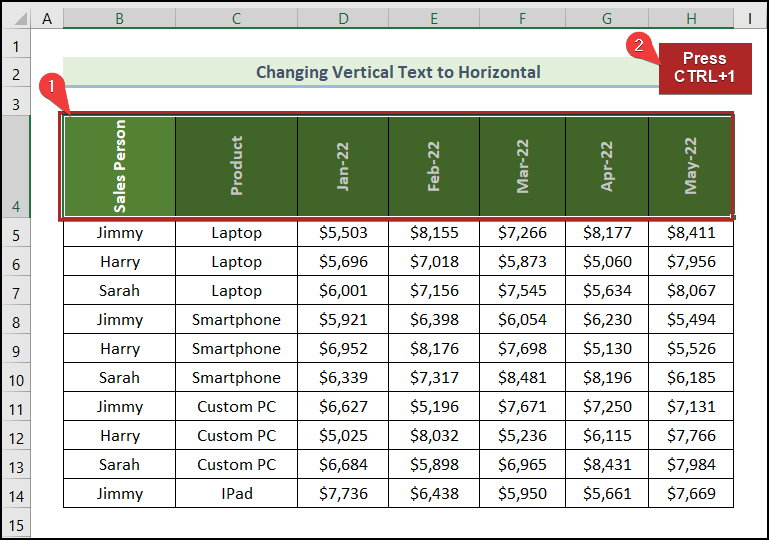
Ghafla, 1>Visanduku vya Umbizo kisanduku kidadisi huonekana mbele yetu.
- Kwanza, nenda kwenye kichupo cha Mpangilio .
- Pili, andika 0 kwenye kisanduku cha Shahada .
- Mwisho, bofya Sawa .

Kiajabu, maandishi yote wima hubadilishwa kuwa ya mlalo kwa kufumba na kufumbua.

Soma Zaidi: Mfumo wa Kunakili na Kuweka Thamani katika Excel (Mifano 5)
Kutumia Njia ya Mkato ya Kibodi ili Kubandika Mlalo katika Excel
Je, itakuwa vyema ikiwa kungekuwa na njia ya mkato ya kibodi ya kunakili data wima na kuibandika katika mwelekeo wa usawa katika Excel? Kweli, una bahati kwa sababu hii ipo.Kwa hivyo, bila kuchelewa zaidi, tuzame ndani!
📌 Hatua:
- Mwanzoni, chagua kisanduku chochote ndani ya safu. Katika hali hii, tulichagua kisanduku B4 .
- Kisha, bonyeza vitufe vya CTRL na A kwa wakati mmoja kwenye kibodi.
- 16>

Kwa kweli, njia ya mkato iliyotangulia inachagua safu nzima (hapa, ni B4:D10 ).
- Baada ya hapo, bonyeza CTRL + C kwenye kibodi yako.

Amri hii inakili uteuzi mzima.
Ifuatayo, nenda kwenye seli. B12 ambapo tunataka kubandika data.
- Kwa sasa, bonyeza vitufe vya CTRL + ALT + V kabisa.
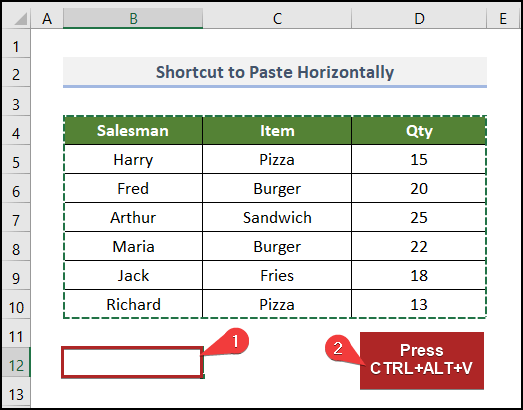
Papo hapo, kisanduku cha kidadisi cha Bandika Maalum kitatokea.
- Hapa, bonyeza kitufe cha E kwenye kibodi. .
- Kisha, bofya Sawa au ubofye ENTER .
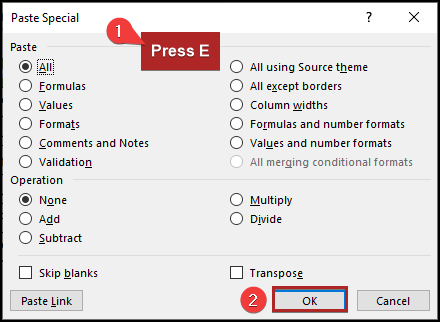
Na, unaweza kuona data katika safu mlalo.
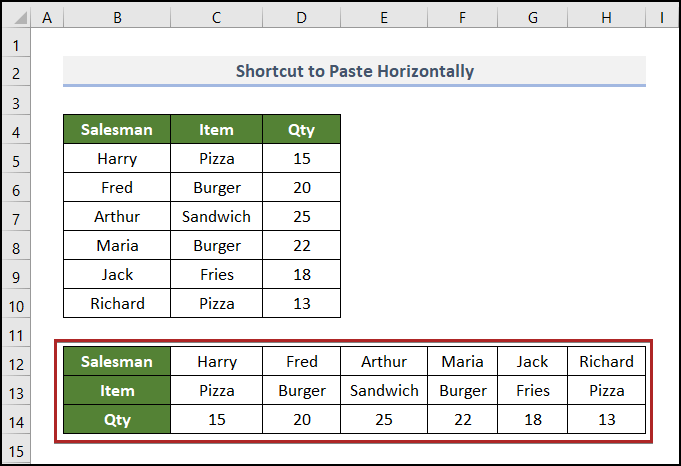
Soma Zaidi: Chaguo Zote za Bandika katika Excel kwa Njia za Mkato za Kuokoa Wakati
Sehemu ya Mazoezi
Kwa kufanya mazoezi peke yako tumetoa sehemu ya Mazoezi kama ilivyo hapa chini katika kila laha iliyo upande wa kulia. Tafadhali ifanye peke yako.
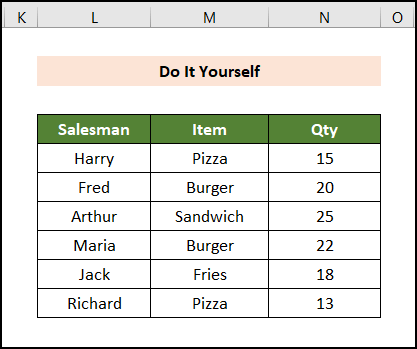
Hitimisho
Makala haya yanaelezea jinsi ya kunakili na kubandika kutoka wima hadi mlalo katika Excel kwa njia rahisi na fupi. Usisahau kupakua faili ya Mazoezi . Asante kwa kusoma makala hii. Tunatumahi hii ilisaidia. Tafadhali turuhusukujua katika sehemu ya maoni kama una maswali au mapendekezo. Tafadhali tembelea tovuti yetu, Exceldemy , mtoa huduma wa suluhisho la Excel, ili kuchunguza zaidi.

